以下的文章主要描述的是SQL Server数据库备份和SQL Server数据库的恢复措施,前几天在相关网站看SQL Server数据库备份和SQL Server数据库的恢复措施见的资料觉得挺好,就拿出来供大家分享。
一、SQL Server数据库备份
1、打开SQL企业管理器,在控制台根目录中依次点开Microsoft SQL Server
2、SQL Server组–>双击打开你的 服务器 –>双击打开数据库目录
3、选择你的数据库名称(如论坛数据库Forum)–>然后点上面菜单中的工具–>选择备份数据库
4、备份选项选择完全备份,目的中的备份到如果原来有路径和名称则选中名称点删除,然后点添加,如果原来没有路径和名称则直接选择添加,接着指定路径和文件名,指定后点确定返回备份窗口,接着点确定进行备份
二、还原数据库
1、打开SQL企业管理器,在控制台根目录中依次点开Microsoft SQL Server
2、SQL Server组–>双击打开你的服务器–>点图标栏的新建数据库图标,新建数据库的名字自行取
3、点击新建好的数据库名称(如论坛数据库Forum)–>然后点上面菜单中的工具–>选择恢复数据库
4、在弹出来的窗口中的还原选项中选择从设备–>点选择设备–>点添加–>然后选择你的备份文件名–>添加后点确定返回,这时候设备栏应该出现您刚才选择的数据库备份文件名,备份号默认为1(如果您对同一个文件做过多次备份,可以点击备份号旁边的查看内容,在复选框中选择***的一次备份后点确定)–>然后点击上方常规旁边的选项按钮

5、在出现的窗口中选择在现有数据库上强制还原,以及在恢复完成状态中选择使数据库可以继续运行但无法还原其它事务日志的选项。在窗口的中间部位的将数据库文件还原为这里要按照你SQL的安装进行设置(也可以指定自己的目录),逻辑文件名不需要改动,移至物理文件名要根据你所恢复的机器情况做改动,如您的SQL数据库装在D:\Program Files\Microsoft SQL Server\MSSQL\Data,那么就按照您恢复机器的目录进行相关改动改动。
并且***的文件名***改成您当前的数据库名(如原来是bbs_data.mdf,现在的数据库是forum,就改成forum_data.mdf),日志和数据文件都要按照这样的方式做相关的改动(日志的文件名是*_log.ldf结尾的),这里的恢复目录您可以自由设置,前提是该目录必须存在(如您可以指定d:\sqldata\bbs_data.mdf或者d:\sqldata\bbs_log.ldf),否则恢复将报错
6、修改完成后,点击下面的确定进行恢复,这时会出现一个进度条,提示恢复的进度,恢复完成后系统会自动提示成功,如中间提示报错,请记录下相关的错误内容并询问对SQL操作比较熟悉的人员,一般的错误无非是目录错误或者文件名重复或者文件名错误或者空间不够或者数据库正在使用中的错误。
数据库正在使用的错误您可以尝试关闭所有关于SQL窗口然后重新打开进行恢复操作,如果还提示正在使用的错误可以将SQL服务停止然后重起看看,至于上述其它的错误一般都能按照错误内容做相应改动后即可恢复
【编辑推荐】
sql数据库如何自动备份和恢复?
一、备份数据库1、打开SQL企业管理器,在控制台根目录中依次点开Microsoft SQL Server2、SQL Server组-->双击打开你的服务器-->双击打开数据库目录3、选择你的数据库名称(如论坛数据库Forum)-->然后点上面菜单中的工具-->选择备份数据库4、备份选项选择完全备份,目的中的备份到如果原来有路径和名称则选中名称点删除,然后点添加,如果原来没有路径和名称则直接选择添加,接着指定路径和文件名,指定后点确定返回备份窗口,接着点确定进行备份二、还原数据库1、打开SQL企业管理器,在控制台根目录中依次点开Microsoft SQL Server2、SQL Server组-->双击打开你的服务器-->点图标栏的新建数据库图标,新建数据库的名字自行取3、点击新建好的数据库名称-->然后点上面菜单中的工具-->选择恢复数据库4、在弹出来的窗口中的还原选项中选择从设备-->点选择设备-->点添加-->然后选择你的备份文件名-->添加后点确定返回,这时候设备栏应该出现您刚才选择的数据库备份文件名,备份号默认为1(如果您对同一个文件做过多次备份,可以点击备份号旁边的查看内容,在复选框中选择最新的一次备份后点确定)-->然后点击上方常规旁边的选项按钮5、在出现的窗口中选择在现有数据库上强制还原,以及在恢复完成状态中选择使数据库可以继续运行但无法还原其它事务日志的选项。在窗口的中间部位的将数据库文件还原为这里要按照你SQL的安装进行设置(也可以指定自己的目录),逻辑文件名不需要改动,移至物理文件名要根据你所恢复的机器情况做改动,如您的SQL数据库装在D:\Program Files\Microsoft SQL Server\MSSQL\Data,那么就按照您恢复机器的目录进行相关改动改动,并且最后的文件名最好改成您当前的数据库名(如原来是,现在的数据库是zw0002,就改成),日志和数据文件都要按照这样的方式做相关的改动(日志的文件名是结尾的),这里的恢复目录您可以自由设置,前提是该目录必须存在(如您可以指定d:\sqldata\或者d:\sqldata\),否则恢复将报错6、修改完成后,点击下面的确定进行恢复,这时会出现一个进度条,提示恢复的进度,恢复完成后系统会自动提示成功,如中间提示报错,请记录下相关的错误内容并询问对SQL操作比较熟悉的人员,一般的错误无非是目录错误或者文件名重复或者文件名错误或者空间不够或者数据库正在使用中的错误,数据库正在使用的错误您可以尝试关闭所有关于SQL窗口然后重新打开进行恢复操作,如果还提示正在使用的错误可以将SQL服务停止然后重起看看,至于上述其它的错误一般都能按照错误内容做相应改动后即可恢复
数据库文件,怎么备分?
请明示问题.如果是SQL的话可以在企业管理器里面或通过查询分析器备份数据库到备份设备.一、备份数据库1、打开SQL企业管理器,在控制台根目录中依次点开Microsoft SQL Server2、SQL Server组-->双击打开你的服务器-->双击打开数据库目录3、选择你的数据库名称(如论坛数据库Forum)-->然后点上面菜单中的工具-->选择备份数据库4、备份选项选择完全备份,目的中的备份到如果原来有路径和名称则选中名称点删除,然后点添加,如果原来没有路径和名称则直接选择添加,接着指定路径和文件名,指定后点确定返回备份窗口,接着点确定进行备份二、还原数据库1、打开SQL企业管理器,在控制台根目录中依次点开Microsoft SQL Server2、SQL Server组-->双击打开你的服务器-->点图标栏的新建数据库图标,新建数据库的名字自行取3、点击新建好的数据库名称(如论坛数据库Forum)-->然后点上面菜单中的工具-->选择恢复数据库4、在弹出来的窗口中的还原选项中选择从设备-->点选择设备-->点添加-->然后选择你的备份文件名-->添加后点确定返回,这时候设备栏应该出现您刚才选择的数据库备份文件名,备份号默认为1(如果您对同一个文件做过多次备份,可以点击备份号旁边的查看内容,在复选框中选择最新的一次备份后点确定)-->然后点击上方常规旁边的选项按钮5、在出现的窗口中选择在现有数据库上强制还原,以及在恢复完成状态中选择使数据库可以继续运行但无法还原其它事务日志的选项。在窗口的中间部位的将数据库文件还原为这里要按照你SQL的安装进行设置(也可以指定自己的目录),逻辑文件名不需要改动,移至物理文件名要根据你所恢复的机器情况做改动,如您的SQL数据库装在D:\Program Files\Microsoft SQL Server\MSSQL\Data,那么就按照您恢复机器的目录进行相关改动改动,并且最后的文件名最好改成您当前的数据库名(如原来是bbs_,现在的数据库是forum,就改成forum_),日志和数据文件都要按照这样的方式做相关的改动(日志的文件名是*_结尾的),这里的恢复目录您可以自由设置,前提是该目录必须存在(如您可以指定d:\sqldata\bbs_或者d:\sqldata\bbs_),否则恢复将报错6、修改完成后,点击下面的确定进行恢复,这时会出现一个进度条,提示恢复的进度,恢复完成后系统会自动提示成功,如中间提示报错,请记录下相关的错误内容并询问对SQL操作比较熟悉的人员,一般的错误无非是目录错误或者文件名重复或者文件名错误或者空间不够或者数据库正在使用中的错误,数据库正在使用的错误您可以尝试关闭所有关于SQL窗口然后重新打开进行恢复操作,如果还提示正在使用的错误可以将SQL服务停止然后重起看看,至于上述其它的错误一般都能按照错误内容做相应改动后即可恢复
服务器数据怎样备份
数据中心操作大量的数据,当数据遭到破坏时,这就是一场灾难。 这正是定期进行备份的重要性。 即使你有大量的备份数据都没有使用,备份也肯定不是在浪费时间。 你也许很幸运,从来没有经历过数据丢失。 但是,由于这种事情极少发生以及保持数据的完整性是非常重要的,通过跳过备份来“节省”时间和资源似乎是没有问题的。 有业内人士说,数据中心进行备份是非常重要的,这个理由是非常明显的,尽管我曾听一个小公司的系统管理员说过一些机构没有“浪费”时间和资源进行备份并且获得了成功。 我认为,他不理解我为什么会对这种说法感到震惊并且以不相信的眼光看着他。 我希望只有百万之一的人相信备份是没有用的。 我希望大多数IT专业人员都相信备份的价值并且仅最大的努力进行适当的备份。 如果你从来没有因为发生灾难而使用备份,你是你运气好。 但是,由于灾难的袭击是没有时间表的,当灾难袭击的时候,最新的备份是成功的进行灾难恢复的救生带之一。 许多备份的最佳做法的要点实际上就是每个人都知道和使用的一些常识。 不管怎样,下面是有关备份的一些最佳做法:1.制定规则和程序。 许多技术人员都讨厌文件之类的东西,但是,充分的规定是任何行动成败的关键。 备份的规则和程序不必是厚厚的一本书,你在进行备份的时候仅仅包含这些内容就可以:什么时间进行备份、什么内容需要备份、谁负责进行备份、谁可以访问备份内容等等。 2.测试备份。 这个规则是一个常识。 但是,这个问题值得提一下。 有一个损坏的备份肯定是没有用的。 更糟糕的是你还以为这个备份是好的,能够用于灾难恢复,结果却不能用。 因此,要避免这种情况,一定要总是测试备份,特别是在备份重要数据的时候。 3.标记和排列备份。 当你有2个至3个备份的CD光盘的时候,要猜测每个光盘中的内容是比较容易的。 当你在各种备份介质中有若干PT的数据的时候,光靠猜测是不行的。 因此,你必须标记你的每一个备份并且把这些备份排列在一个库中。 标记备份包括使用有意义的名称、备份数据的日期和时间、数据的内容、谁创建的数据以及一些说明等。 4.将备份存储在安全的地方。 你的安全规定很可能包含备份存储的内容。 但是,如果不包含这些内容,你要在恰当的时机制定这些规定以便改正这个问题。 安全的地方是一个广义的词汇,通常意味着你存储备份的地方是受到保护的,防止非法访问和防止受到火灾、洪水和地震等灾害物理破坏的地方。 备份数据最好不要存储在数据中心本身。 不过,如果你确实拥有一个能够安全存储备份的地方,你可以存储在那里。 有些数据中心像要塞一样,比其它地方都安全。 5.实时进行备份。 最新的备份总是有用的。 例如,在银行、在线交易等方面,只有实时的备份才是有用的。 实时的备份不需要更多的资源。 但是,如果你的数据是时间敏感性的,那么,实时备份只是一种选择。 即使你的数据不是时间敏感性的,它对于实时备份也没有影响。










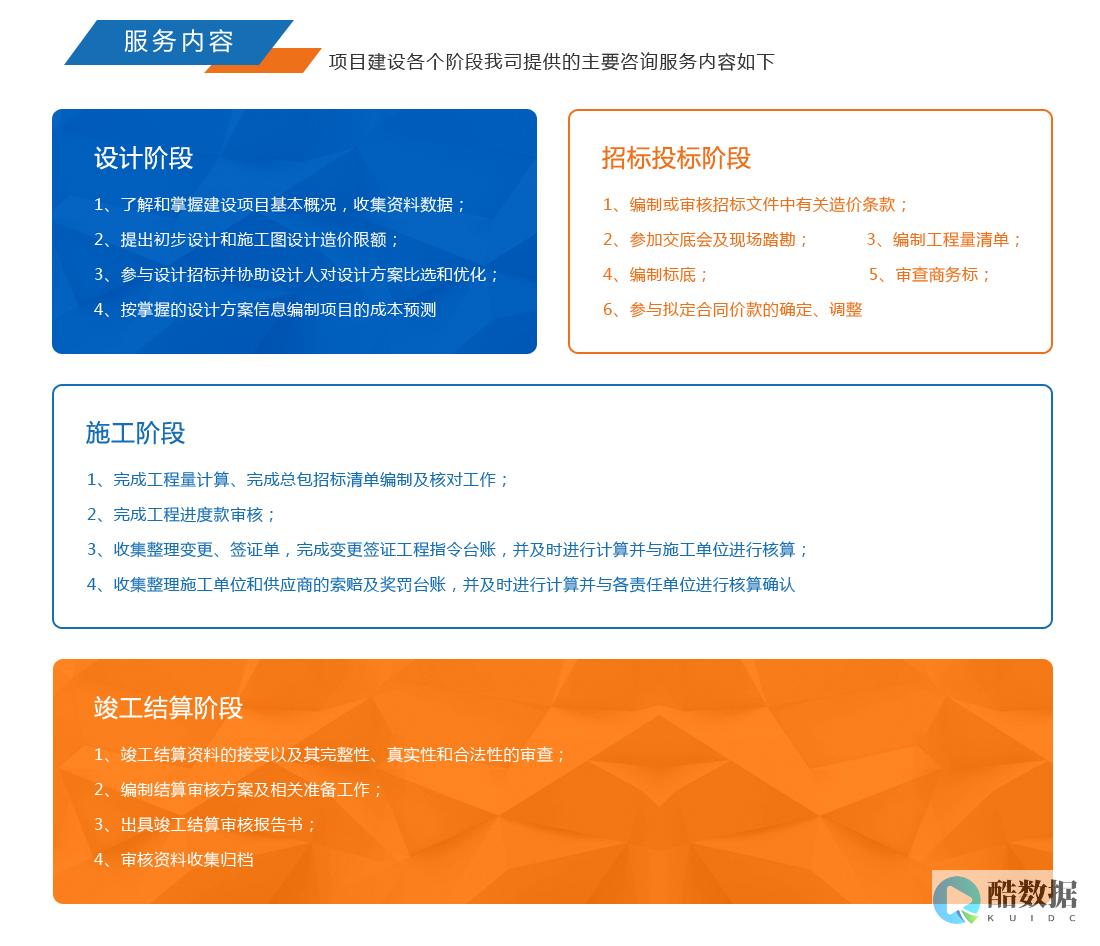
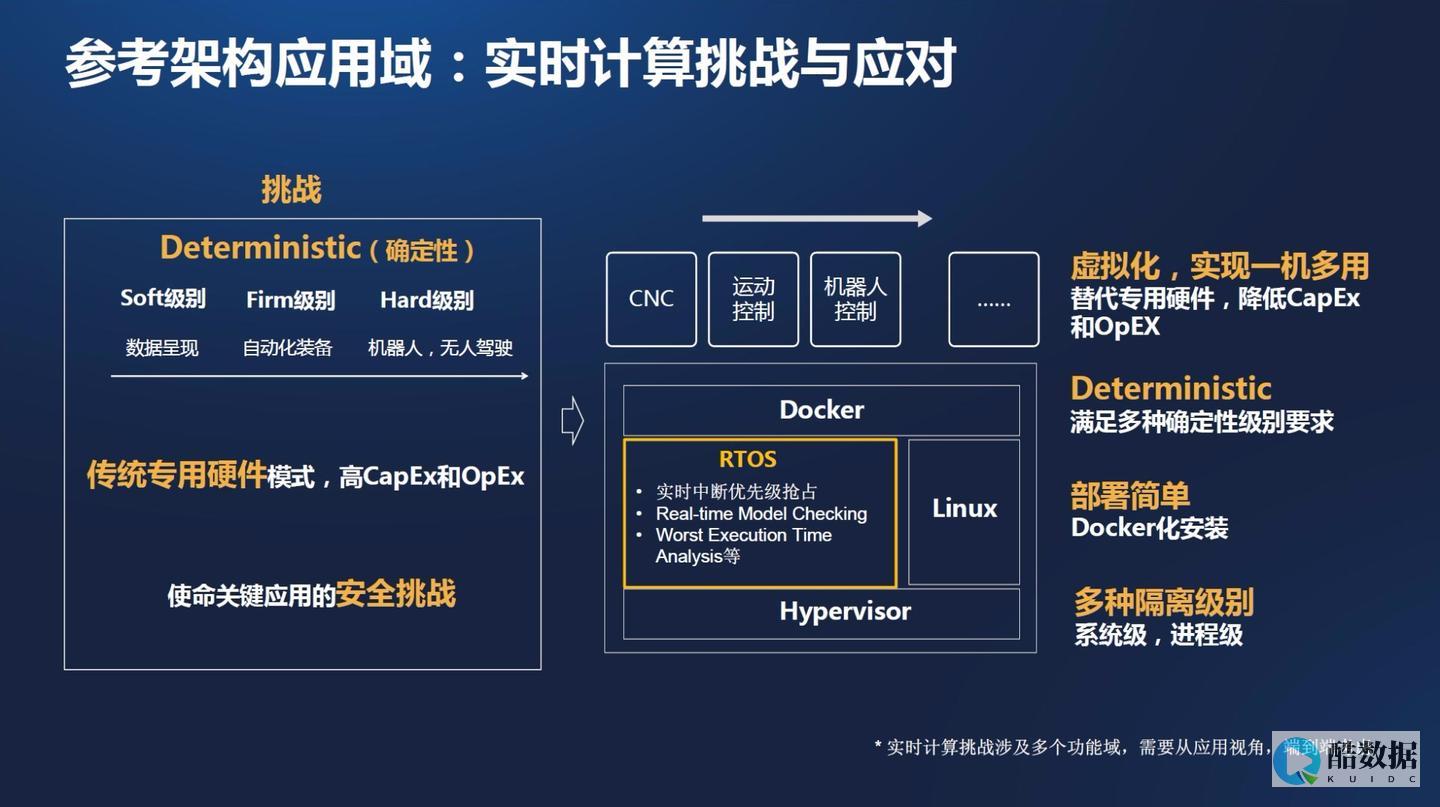



发表评论